Содержание
Ранее известный как Бард Gemini — это чат-бот Google нового поколения с искусственным интеллектом, который может разговаривать с вами как с человеком, отвечать на вопросы, писать заметки, планировать мероприятия и давать предложения. Он также понимает и работает с изображениями, аудио, видео и кодом. С появлением Gemini заменяет Google Assistant на Android пользователи iPhone могут чувствовать себя обделенными. Но не волнуйтесь: вот как использовать Gemini и на iPhone.
1. Используйте Gemini AI в приложении Google на iPhone
На Android Gemini – это чат-бот и мобильный помощник, поэтому это отдельное приложение. Однако на iOS пока нет специального приложения Gemini — вместо этого вы можете получить доступ к чат-боту Gemini непосредственно через приложение Google.
Все, что вам нужно, это учетная запись Google и поддержка Gemini в вашем регионе. Вот как начать:
1. Откройте App Store на своем iPhone и загрузите приложение Google. Если он у вас уже есть, обновите его до последней версии.
2. Откройте его и войдите в свою учетную запись Google.
3. Если Gemini поддерживается в вашем регионе, вверху вы увидите вкладку Gemini — нажмите на нее.
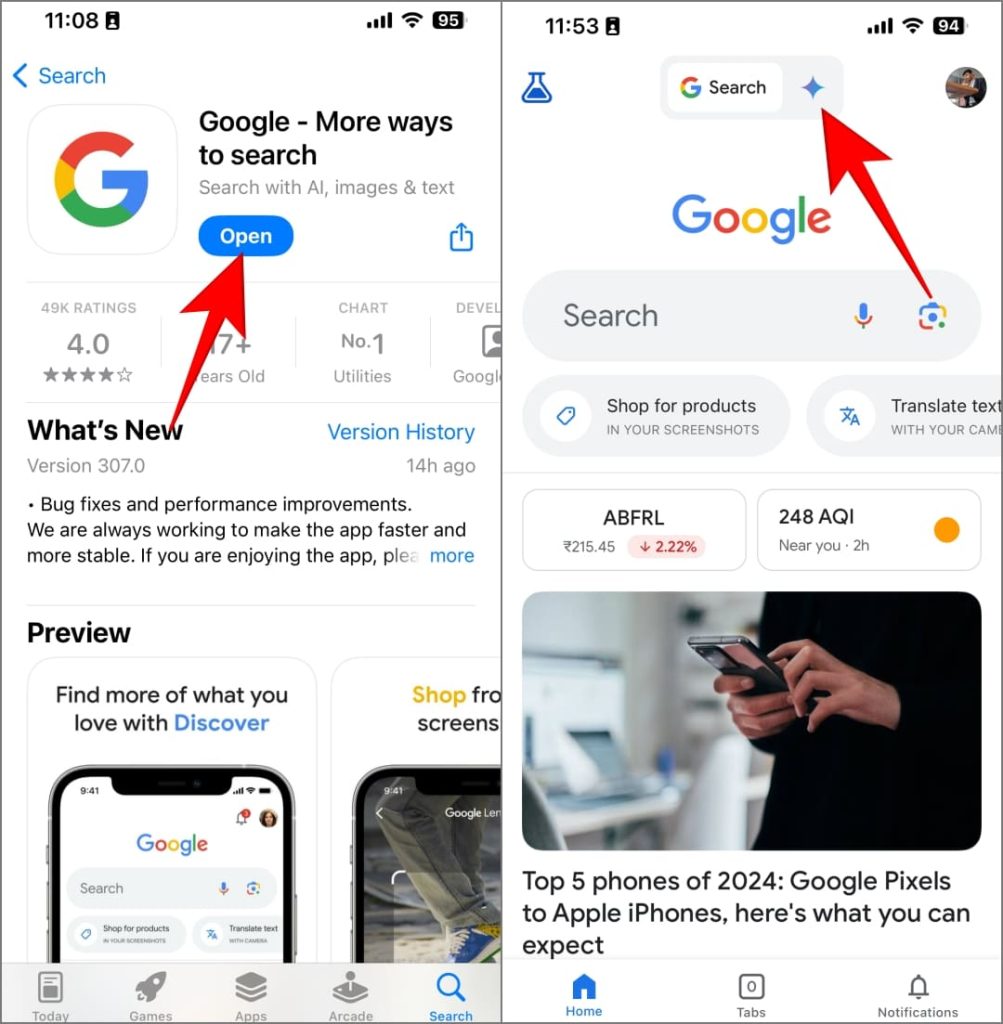
4. На вашем экране появится всплывающее окно «Добро пожаловать в Gemini». Нажмите Я Согласен, чтобы продолжить.
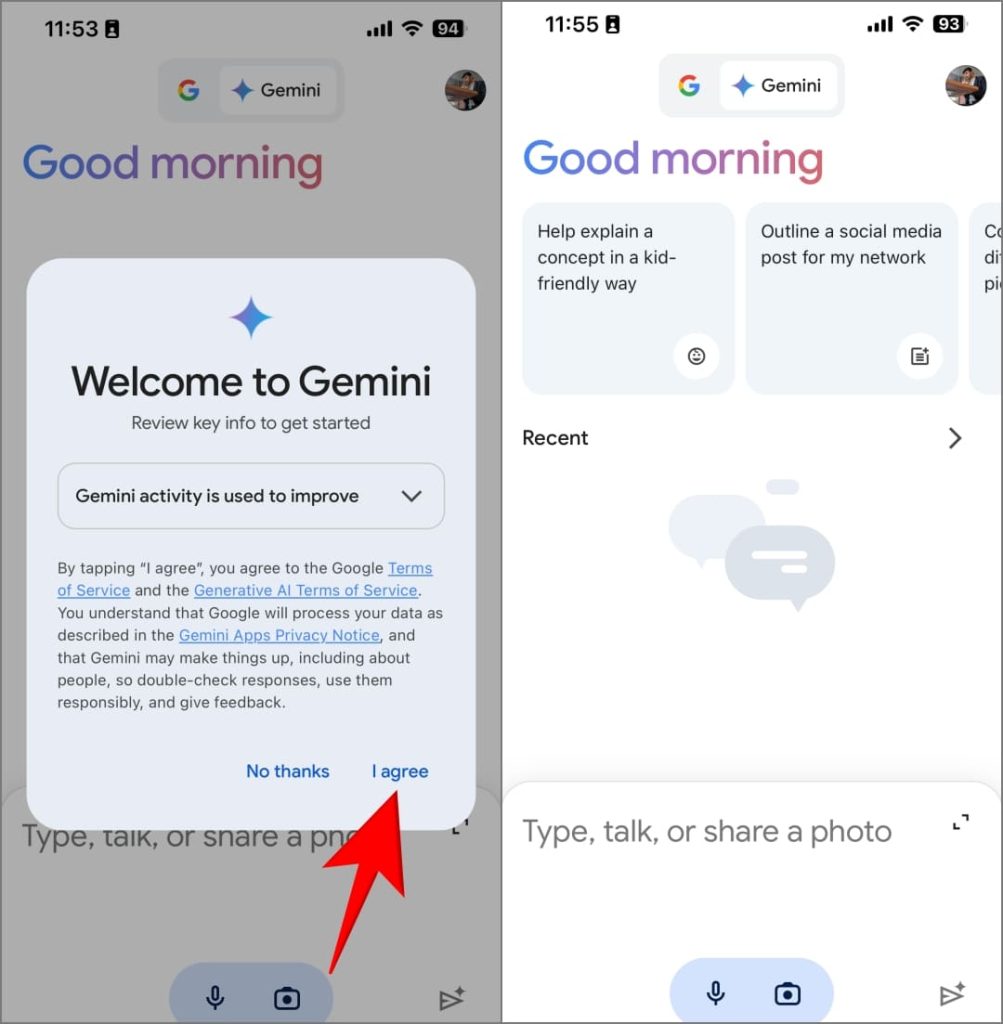
Вот и все. Теперь вы можете начать использовать чат-бота Gemini прямо на своем iPhone.
Что делать, если вы не можете найти Gemini в приложении Google
Если вкладка «Близнецы» не отображается в приложении Google на вашем iPhone, попробуйте следующее:
- Обновите приложение Google до последней версии, если вы еще этого не сделали.
- Вам необходимо войти в личный аккаунт Google, которым вы управляете. Оно пока недоступно для пользователей с надстройкой Gemini for Workspace.
- Убедитесь, что на вашем устройстве язык iPhone выбран английский, японский или корейский язык. Gemini в настоящее время поддерживает эти языки на iPhone.
- Проверьте, доступен ли Gemini в вашей стране или регион. Это требование можно обойти, используя VPN.
- Google начала внедрять Gemini в приложении Google для iPhone и iPad в начале февраля 2024 года. Если вы еще этого не видели, возможно, вам придется подождать еще немного.
Удаление Gemini из приложения Google на iPhone
Не нравится Gemini в приложении Google на iPhone? Google позволяет полностью скрыть это. Для этого откройте приложение Google, коснитесь изображения профиля в правом верхнем углу и выберите Настройки.
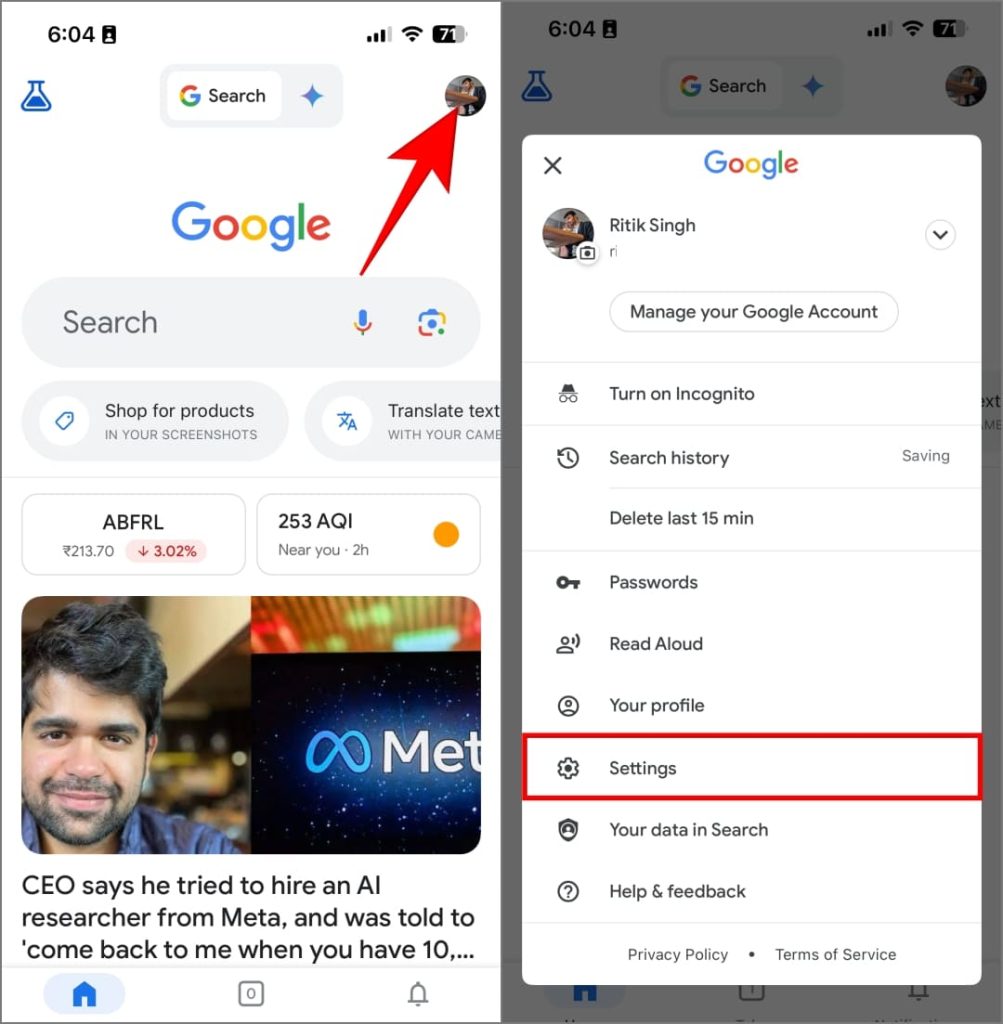
Нажмите Голос и отключите параметр Показать Gemini. Вкладка Gemini будет удалена из приложения Google.
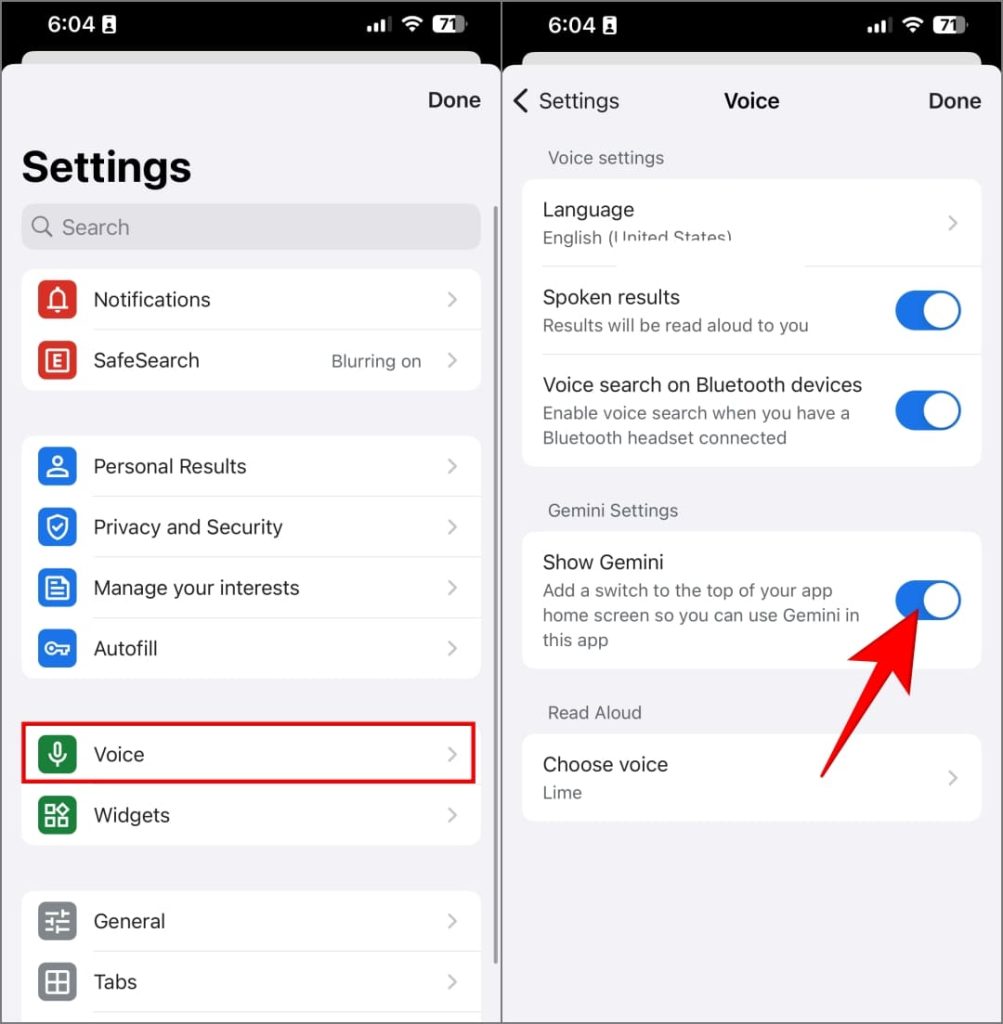
2. Откройте веб-приложение Gemini в браузере
Если по какой-то причине вы не можете получить доступ к Gemini в приложении Google или у вас меньше приложений до сэкономить место на вашем iPhone , вы также можете использовать его в своем веб-браузере. Но прежде чем мы начнем, ознакомьтесь с требованиями.
Предварительные требования
- Gemini требует, чтобы вы вошли в систему с помощью личной учетной записи Google, которой вы управляете самостоятельно. Вы не можете получить доступ к веб-приложению Gemini с помощью учетной записи Google, которой управляет Семейная ссылка .
- Вам должно быть больше 18 лет, если вы проживаете в Европейской экономической зоне (ЕЭЗ), Швейцарии и Великобритании.
- Для всех остальных стран, где поддерживается Gemini, вам должно быть не менее 13 лет.
- Вы можете использовать веб-приложение Gemini в браузерах Chrome, Safari, Firefox, Opera и Edge.
После проверки требований выполните следующие действия:
1. Откройте веб-сайт Google Gemini на своем iPhone. Вы можете использовать Safari, Chrome или любой из упомянутых выше браузеров.
2. Нажмите Войти и войдите в систему, используя свою учетную запись Google и пароль.
3. Войдя в систему, нажмите Чат с Gemini и выберите кнопку Еще в правом нижнем углу.
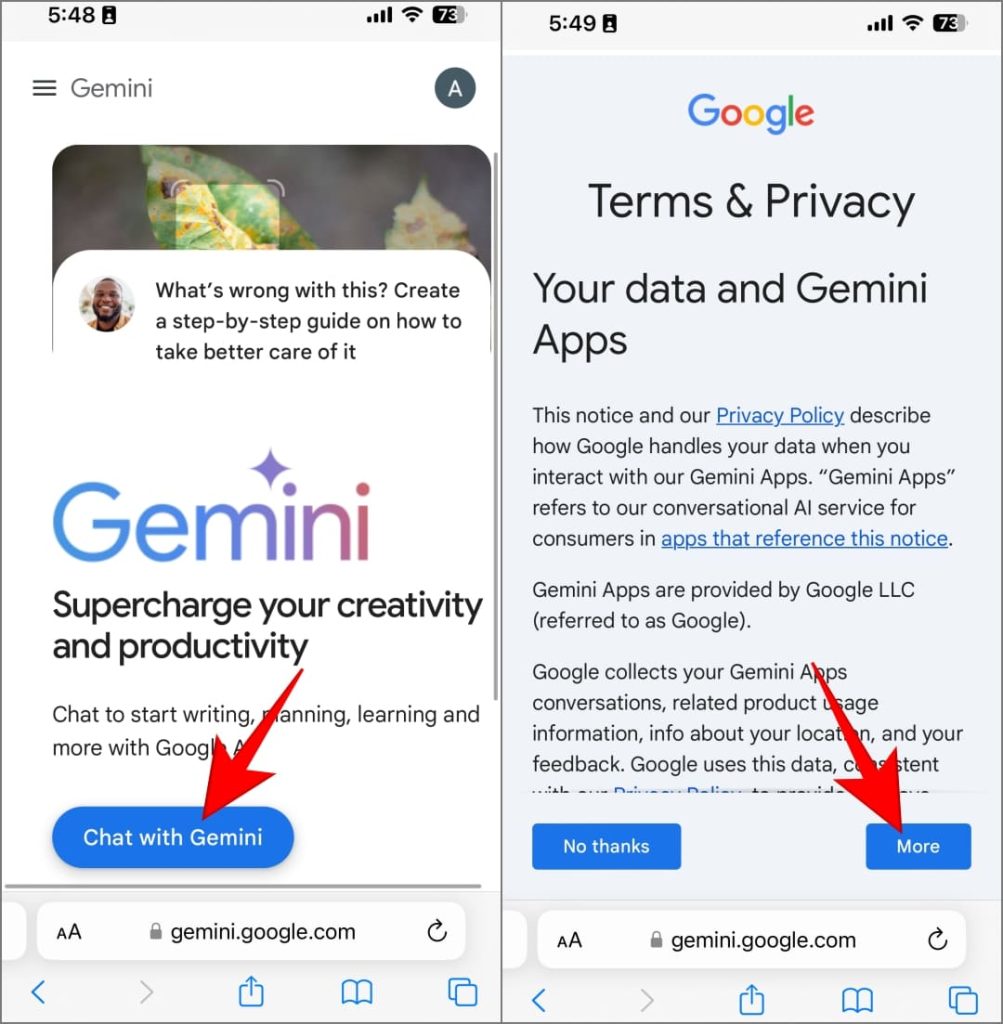
4. Нажмите Согласен и нажмите Продолжить, чтобы принять все положения и условия.
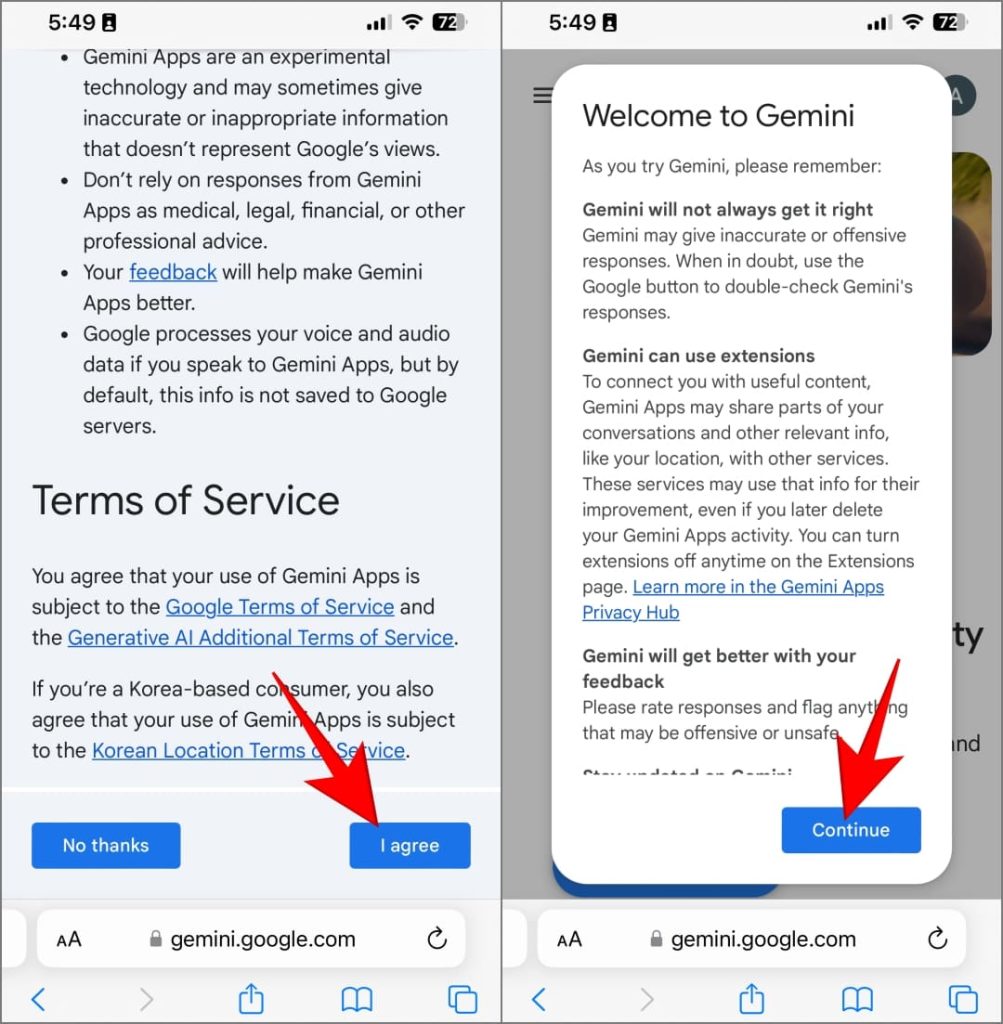
5. Вы можете начать использовать веб-приложение Gemini на своем iPhone.
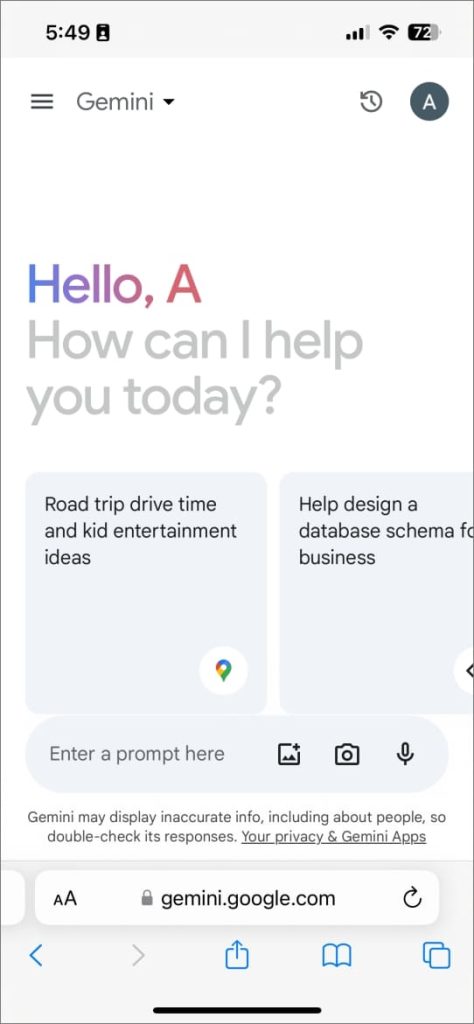
Добавление веб-приложения Gemini на главный экран iPhone
Чтобы быстро пообщаться с Близнецами, вы можете добавьте веб-сайт на главный экран iPhone . Вот как это сделать:
1. Откройте веб-сайт Gemini в Safari или Chrome на своем iPhone.
2. Нажмите значок «Поделиться» внизу. Если вы используете Chrome, вы найдете эту опцию в правом верхнем углу.
3. Прокрутите страницу общего доступа вниз и нажмите Добавить на главный экран.
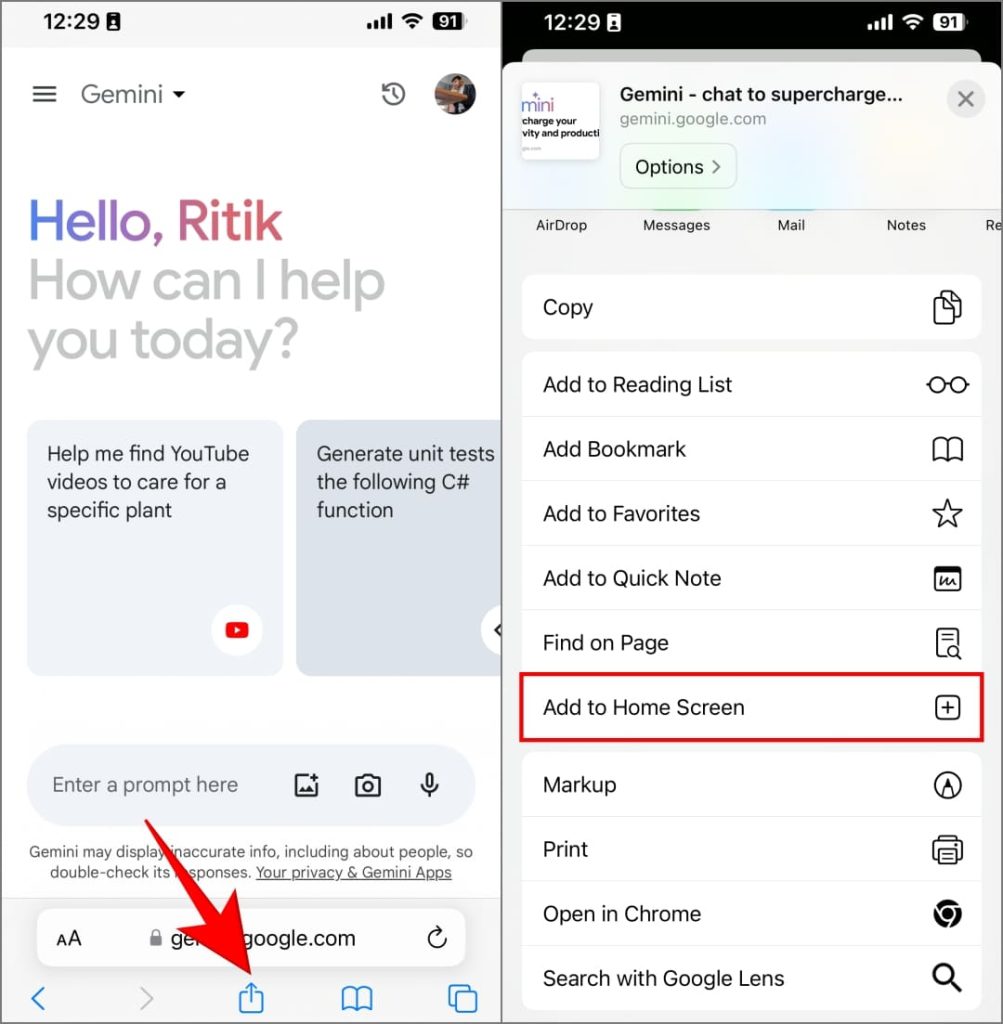
4. Измените имя ярлыка, если хотите, и нажмите Добавить.
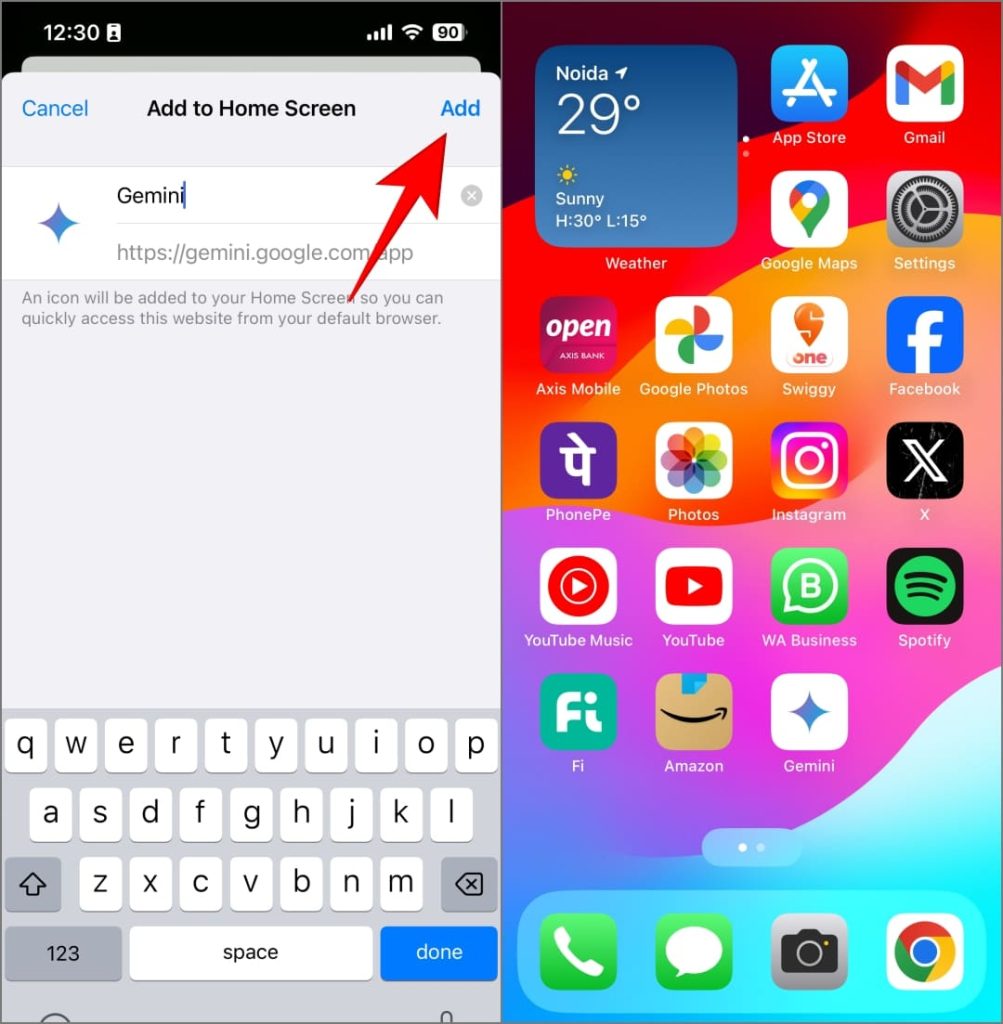
Вы увидите ярлык Gemini на главном экране. Нажав на нее, вы запустите веб-сайт Gemini в браузере по умолчанию.
3. Установите ярлык Gemini на свой iPhone
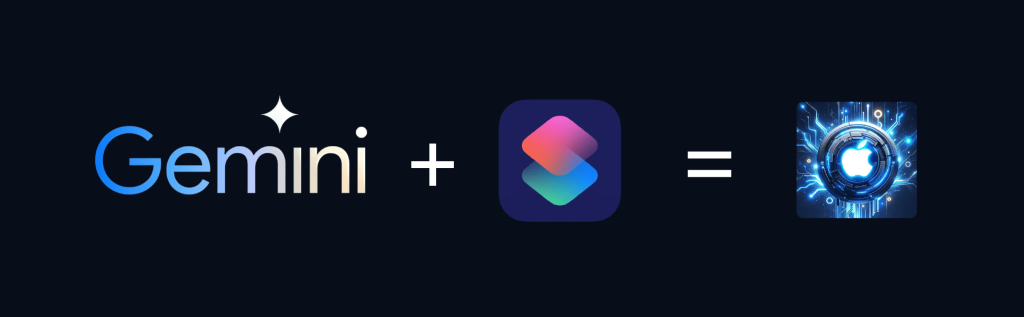
Приложение Ярлыки на iPhone позволяет автоматизировать задачи и создавать собственные команды. С его помощью вы можете создать персонализированный ярлык для отправки запросов непосредственно в Gemini для получения ответов. К счастью, вам не нужно брать на себя всю тяжелую работу; вы можете установить ярлык Gemini опубликовано пользователем Reddit .
В ярлыке используется Google Gemini Pro, одна из моделей семейства больших языковых моделей Google Gemini (LLM). После активации вы можете вводить любые запросы в Gemini и быстро получать ответ. Вы также можете использовать ярлык Siri, чтобы задавать вопросы лично.
Для ярлыка требуются ключи API для доступа к Gemini с вашей учетной записью Google, которую вы можете бесплатно создать с помощью Google AI Studio. Вот как это сделать:
1. Откройте Google AI Studio в браузере и войдите в свою учетную запись Google. Примите условия использования, когда будет предложено.
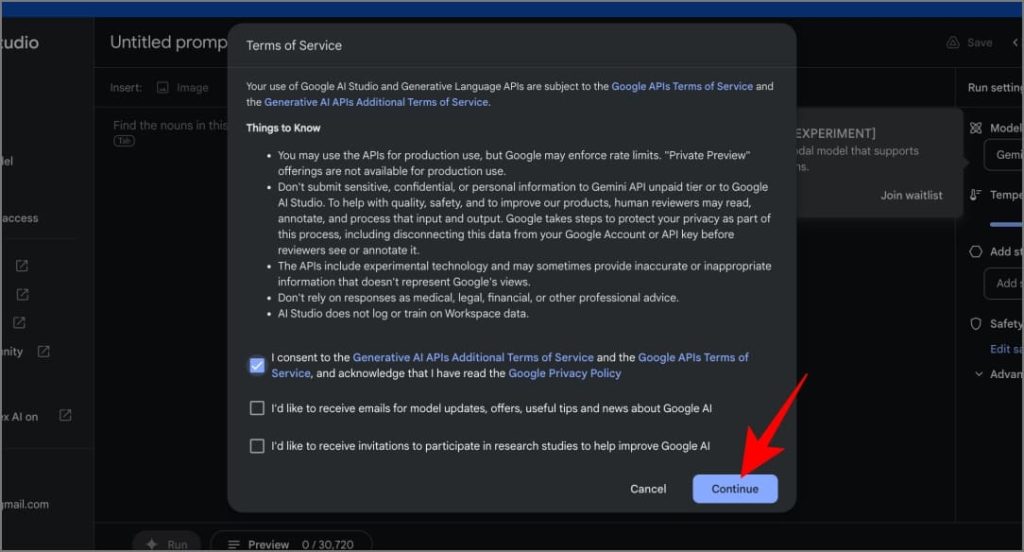
2. На панели управления Studio нажмите Получить ключ API слева.
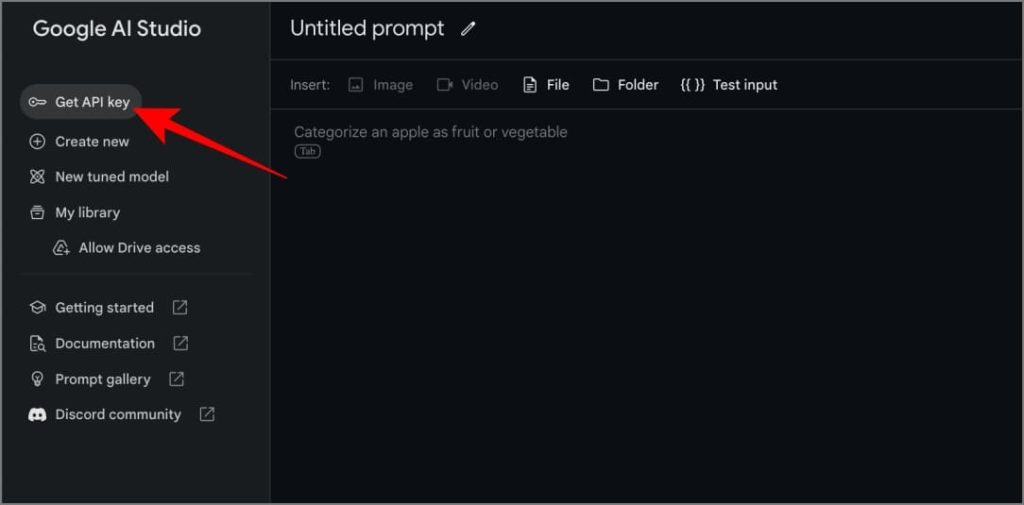
3. Нажмите Создать ключ API.
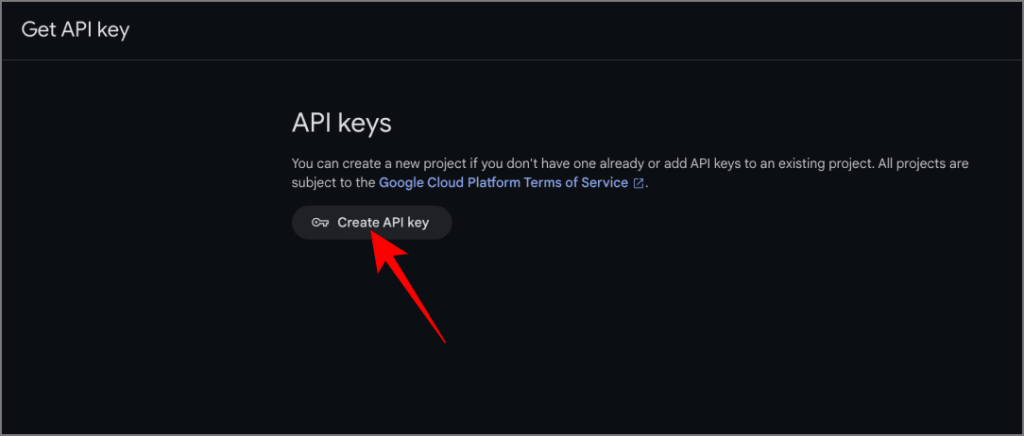
4. Далее нажмите Создать ключ API в новом проекте.
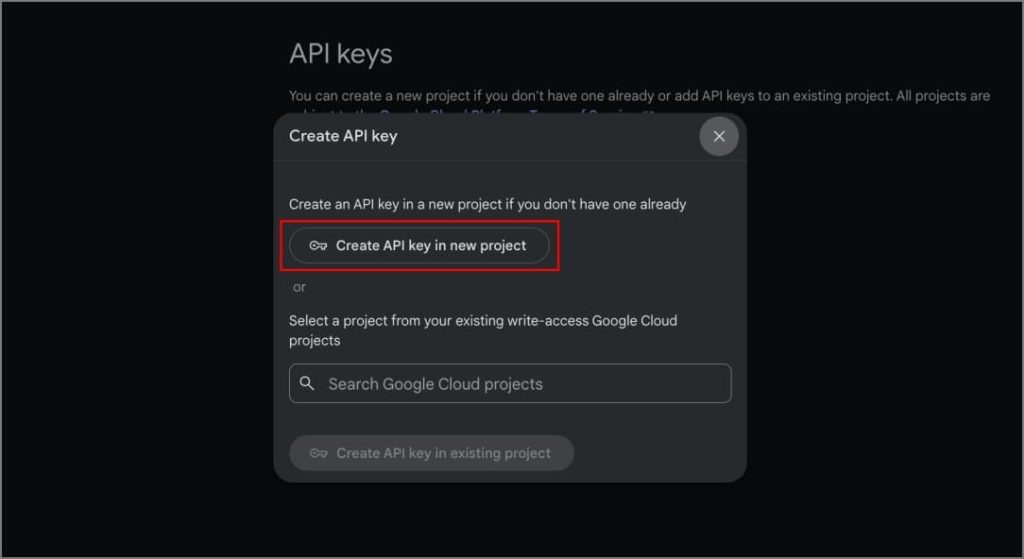
5. Получив ключ, нажмите Копировать. Вставьте и сохраните его в надежном месте – никому не делитесь.
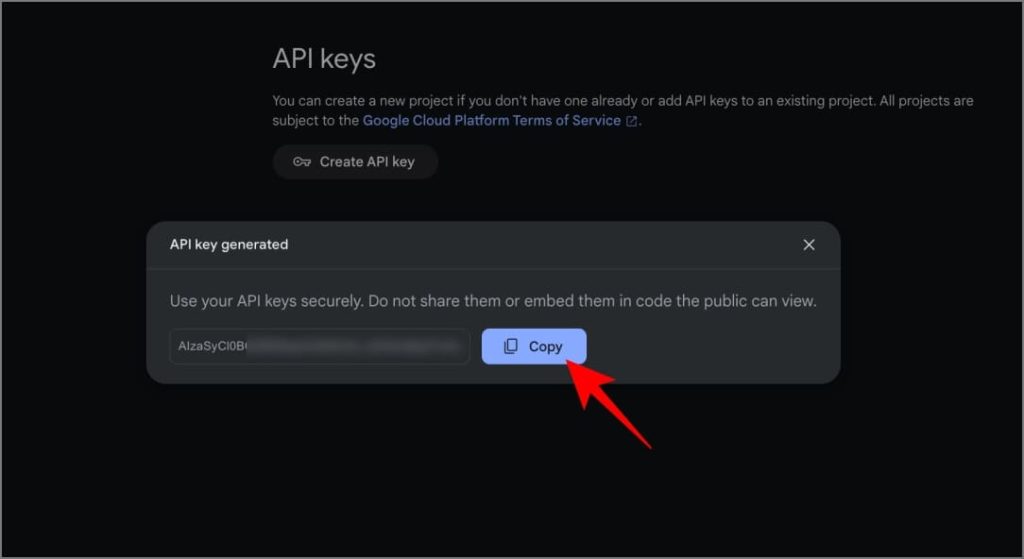
6. На iPhone откройте ссылку быстрого доступа Siri, указанную ниже.
7. После открытия ссылки нажмите Получить ярлык >Настроить ярлык.
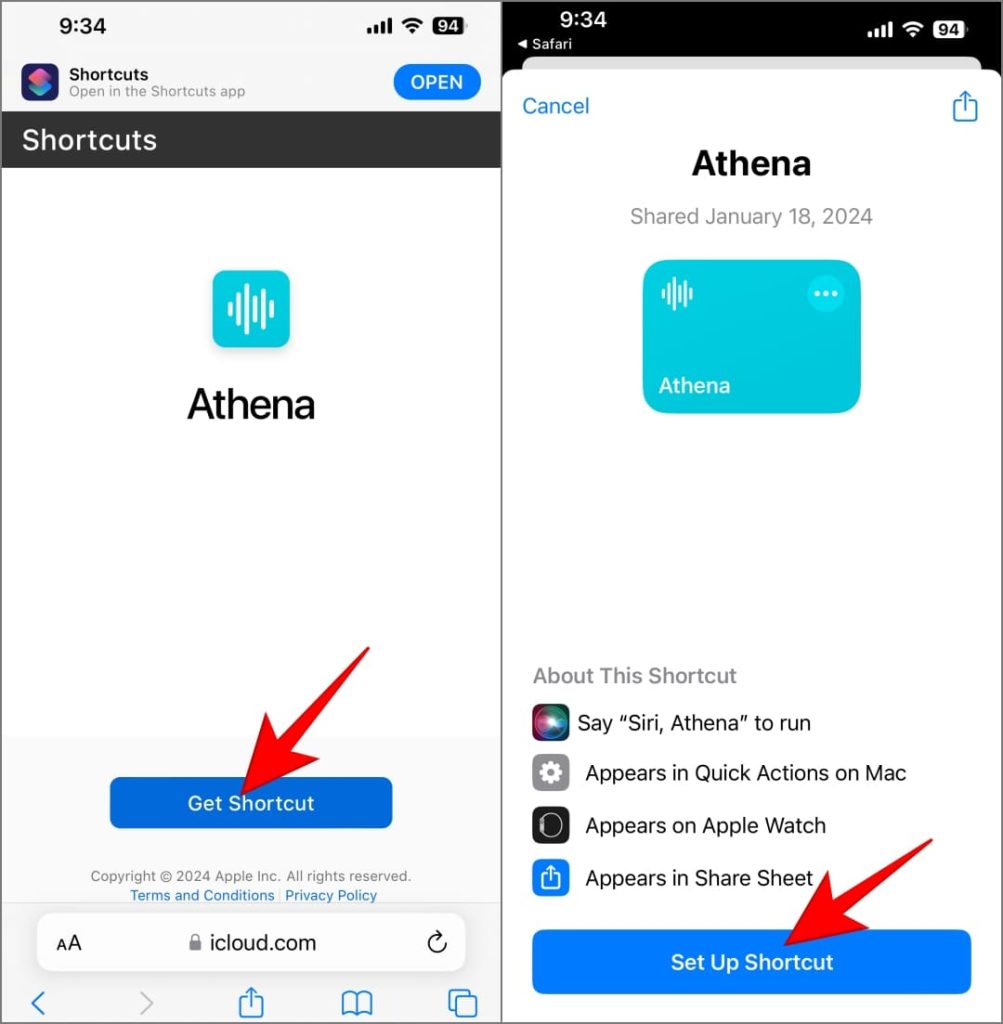
8. При появлении запроса вставьте скопированный ранее ключ API и нажмите Далее.
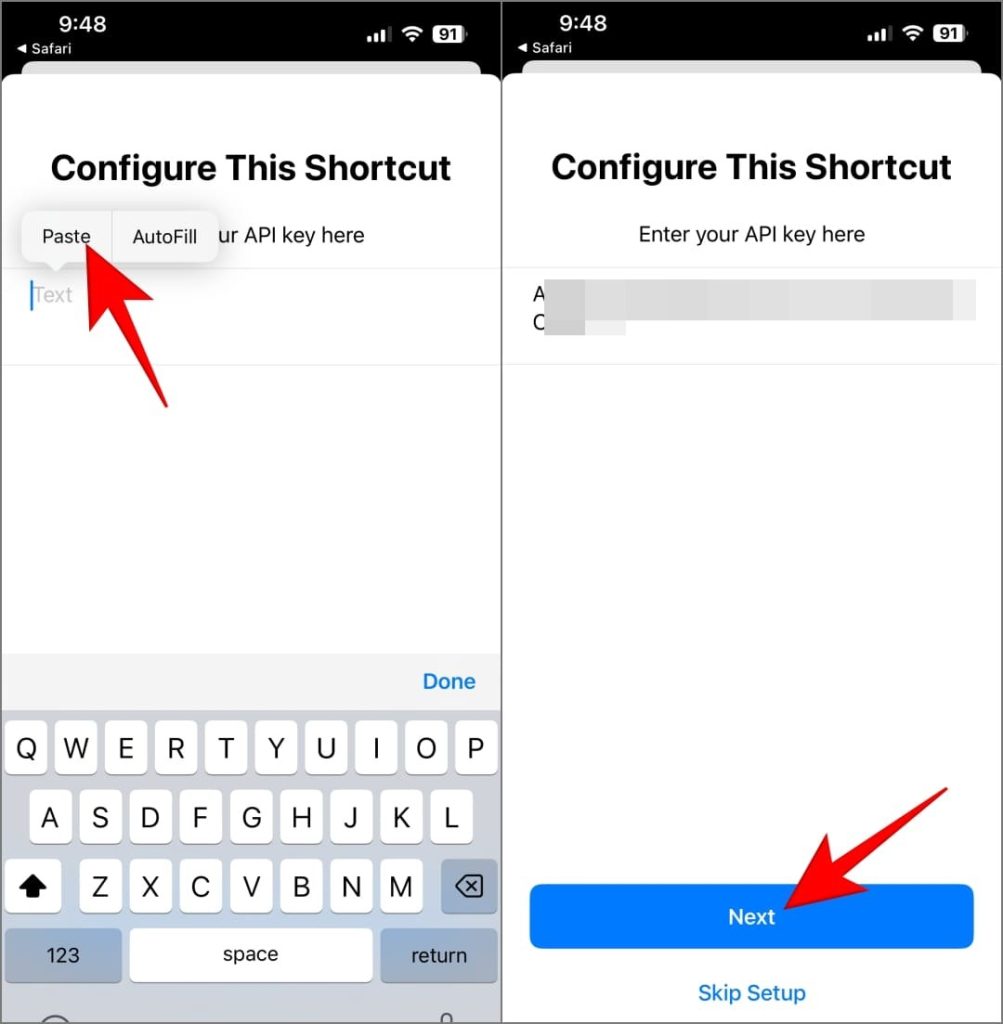
9. В окне Введите контекст введите любой контекст или подсказку: «Я хочу, чтобы вы действовали как самый умный личный помощник с искусственным интеллектом». Затем нажмите Добавить ярлык.
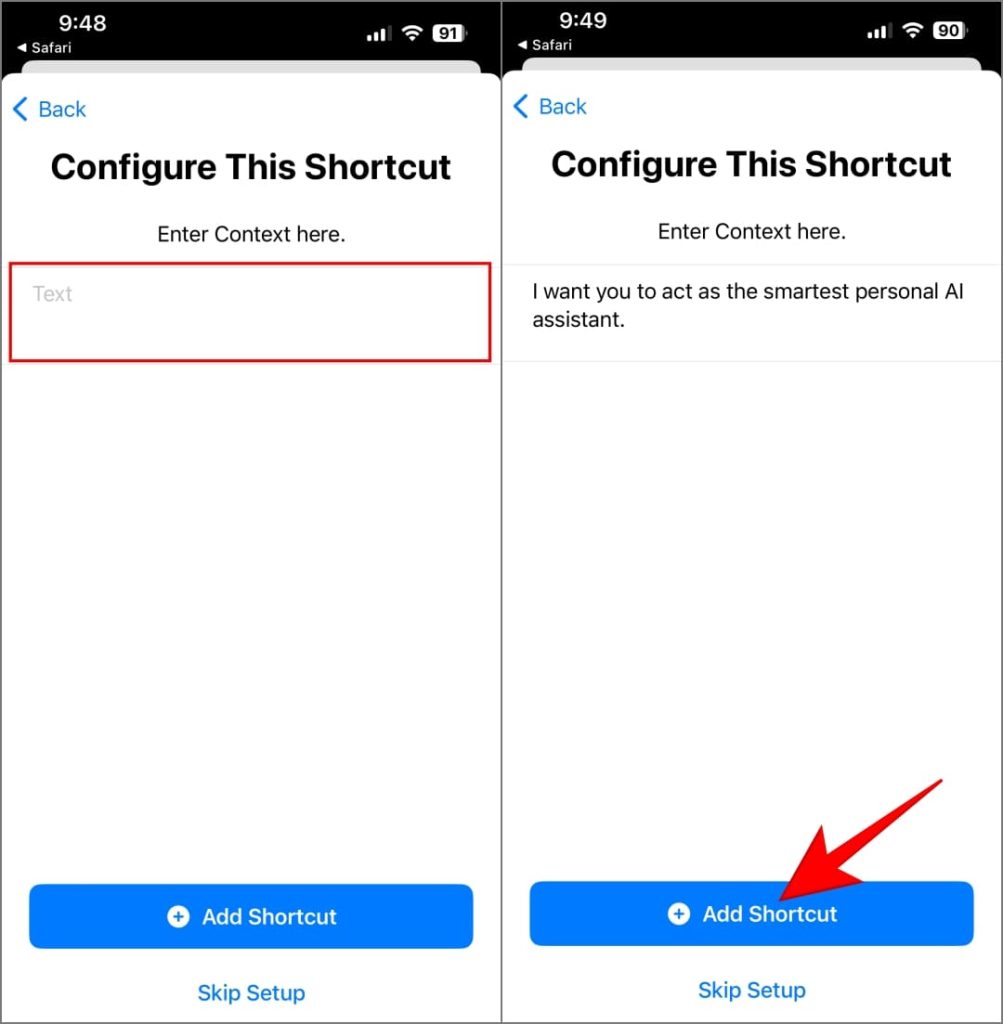
10. И наконец, добавьте ярлык на главный экран iPhone. Для этого нажмите три точки >Значок «Поделиться» >Добавить на главный экран.
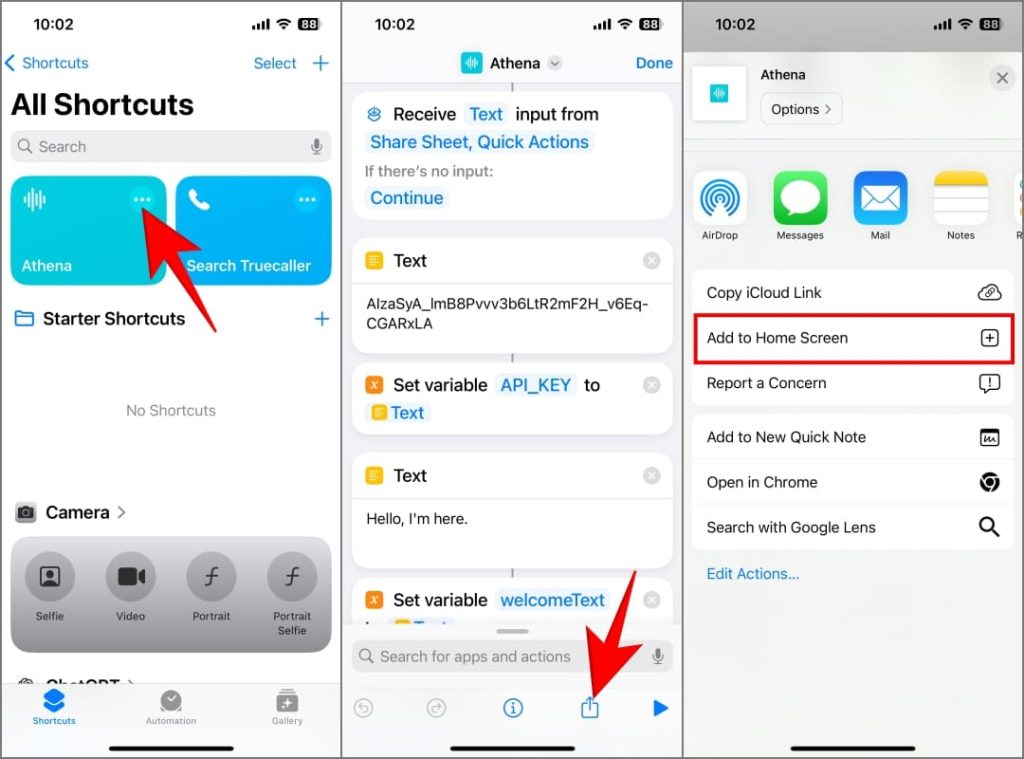
11. При необходимости настройте его имя и значок и нажмите Добавить. В этом руководстве он называется «Gemini», а в качестве ярлыка используется логотип Gemini.
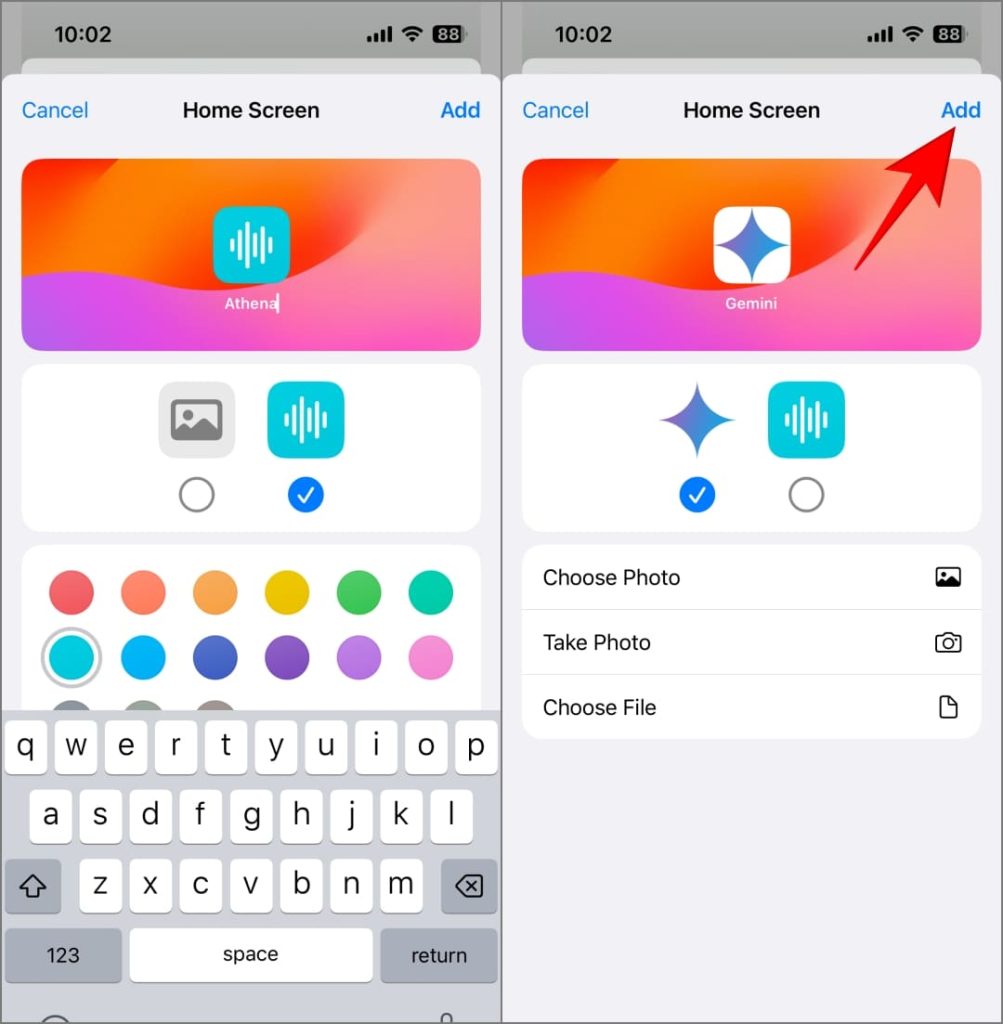
Вы можете использовать Gemini двумя способами:
- Введите сообщение Gemini. Нажмите на ярлык на главном экране, введите свой вопрос и нажмите Готово. Близнецы ответят в течение нескольких секунд.
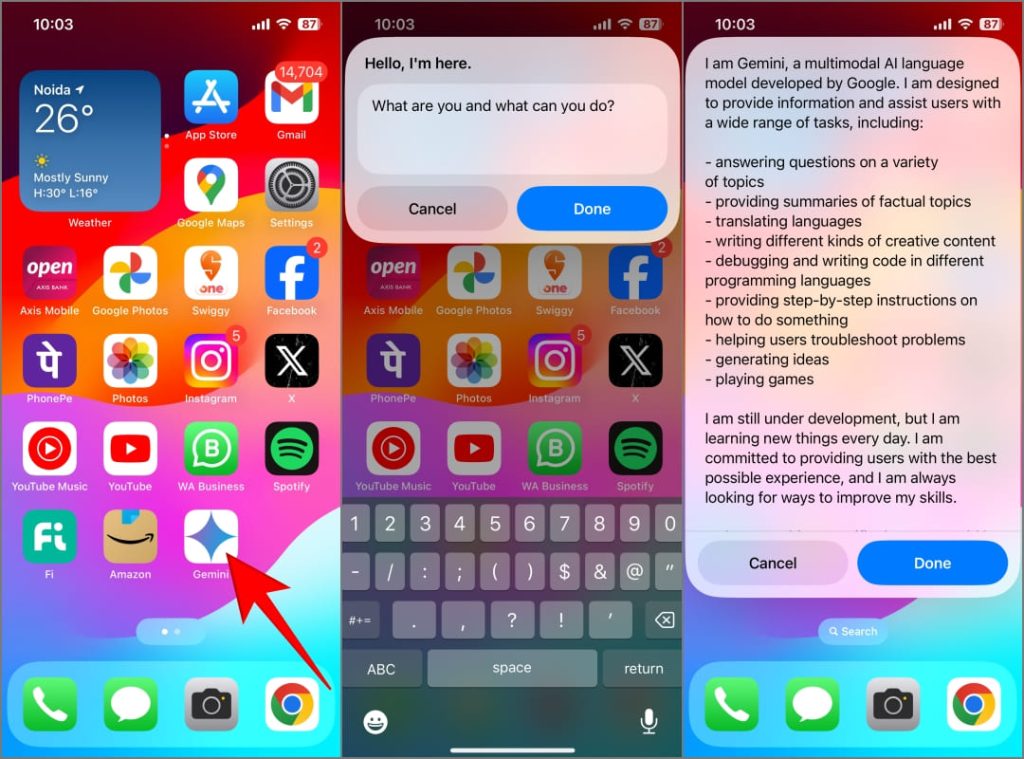
- Дайте Близнецам голосовые команды: активируйте Siri и скажите: «запусти Афину». Когда вы увидите сообщение «Привет, я здесь», задайте свой вопрос и дождитесь ответа.
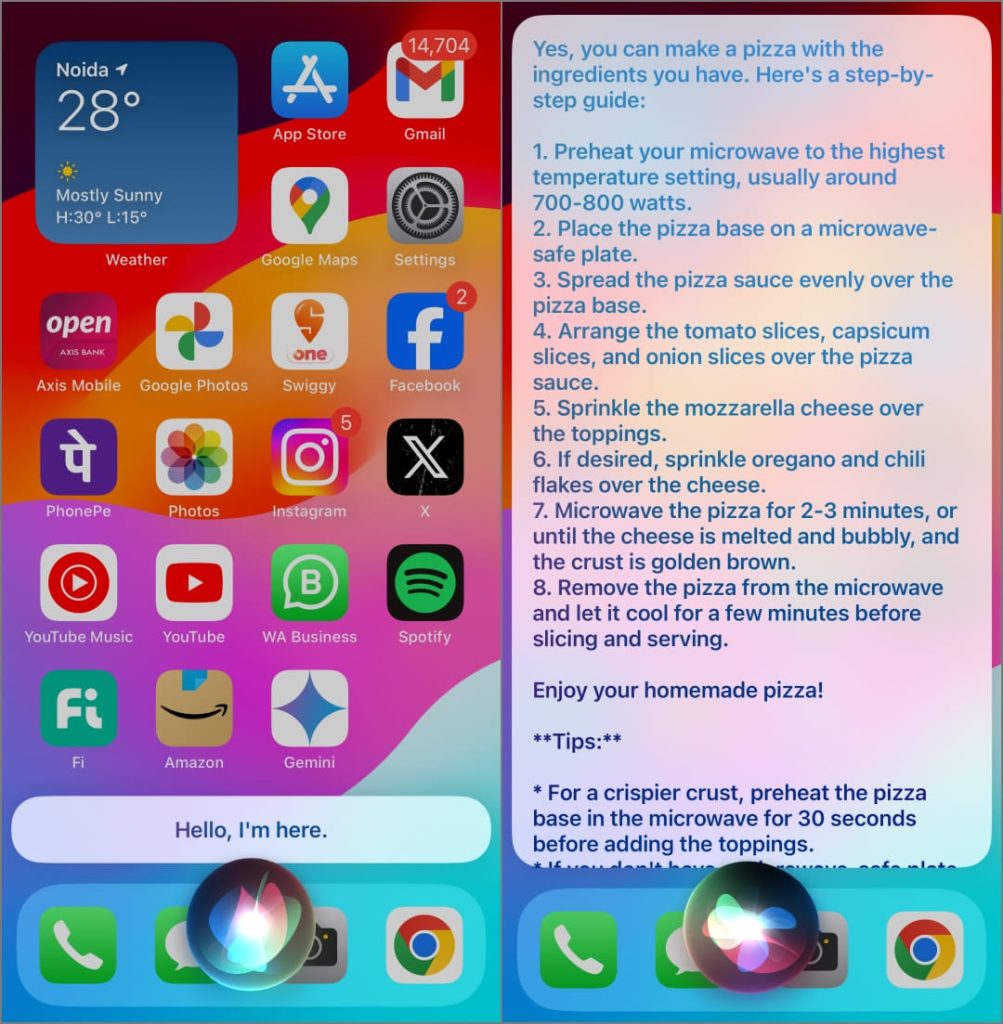
После этого вы сможете общаться с Gemini от Google и спрашивать о чем угодно, не покидая главный экран iPhone.
Если это не работает
Если ярлык Siri не работает, попробуйте удалить и переустановить ярлык Athena. Если команды Siri выдают ошибку «Похоже, у вас нет приложения с именем Athena», попробуйте активировать Siri вручную, нажав и удерживая кнопку Боковая, и скажите «запустить Athena.
Удаление ярлыка
Если по какой-то причине вы хотите удалить ярлык Gemini: откройте приложение Ярлыки на своем iPhone, длительно нажмите на Athena и нажмите Удалить. Нажмите Удалить еще раз для подтверждения.
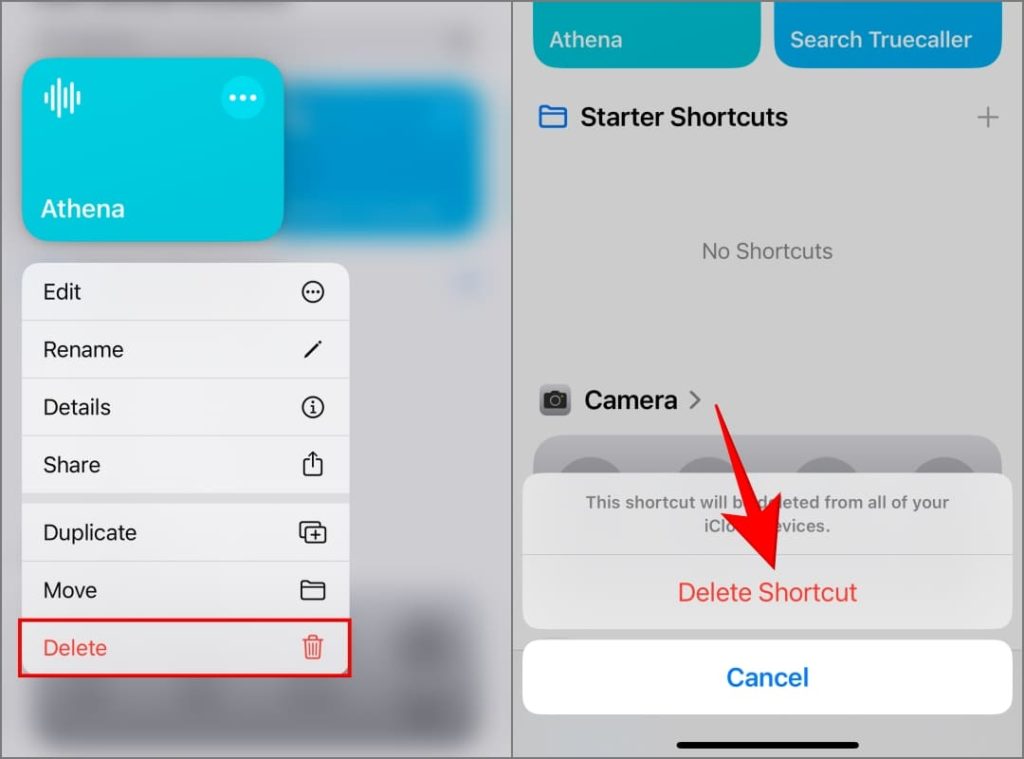
Наслаждайтесь новейшим чат-ботом Google на своем iPhone
Хотя использовать Gemini на iPhone не так просто, как на Android, это все равно довольно удобно. Вы можете либо открыть приложение Google и переключиться на вкладку Gemini (обратите внимание, что при каждом перезапуске она сбрасывается на вкладку Google по умолчанию), либо использовать веб-приложение Gemini. Желающие приложить дополнительные усилия могут настроить ярлык Gemini, указанный выше.
После того как вы включили Gemini на своем iPhone, вы можете отправлять текстовые вопросы, записывать голосовые подсказки или даже передавать изображение для расшифровки. Начните экспериментировать и посмотрите, на что он способен. Gemini AI в настоящее время можно использовать бесплатно, но вы можете перейти на расширенную версию, которая более функциональна и стоит от 20 долларов США в месяц.
Возможно, вам понадобится Gemini только на короткое время. Apple планирует представить свои собственные функции генеративного искусственного интеллекта для iPhone, в том числе Apple GPT , чтобы конкурировать с Gemini и ChatGPT. Эту функцию можно интегрировать в Siri для взаимодействия, подобного чат-боту.
